Поправите шифру грешке инсталације Оффице 1603 на Виндовс 11/10
Инсталирање Мицрософт Оффице-(Microsoft Office) а је задатак без напора, али понекад ствари не иду по плану. Када се то догоди, можда ћете видети, Шифра грешке: 1603(Error code: 1603) , а то много значи. Али немојте превише бринути о томе јер постоје начини да се овај проблем реши.
Шифра грешке инсталације Оффице 1603
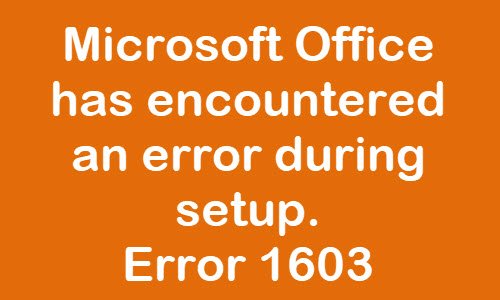
Размотрићемо неколико аспеката који би једном заувек могли да окончају ваш проблем. Ако један трик не успе, једноставно пређите на други и тестирајте своју срећу.
Сада, према нашој процени, горњи код грешке може понекад да се покаже када инсталирате Оффице(Office) док на рачунару постоји друго издање. На пример, ако је Мицрософт Оффице Бусинесс(Microsoft Office Business) издање већ инсталирано, али покушавате да додате Хоме(Home) издање поврх тога.
Обично је грешка Виндовс Инсталлер(Windows Installer) -а која се јавља када:
- Виндовс Инсталлер(Windows Installer) покушава да инсталира апликацију која је већ инсталирана на вашем рачунару.
- Фасцикла у коју покушавате да инсталирате Виндовс Инсталлер(Windows Installer) пакет је шифрована.
- Диск диску који садржи фасциклу у коју покушавате да инсталирате Виндовс Инсталлер(Windows Installer) пакет приступа се као заменска диск јединица.
- СИСТЕМ(SYSTEM) налог нема дозволе пуне контроле(Full Control) у фасцикли у коју покушавате да инсталирате Виндовс Инсталлер(Windows Installer) пакет.
Прочитајте(Read) : Грешка 1603: Дошло је до фаталне грешке током инсталације.
Мицрософт Оффице(Microsoft Office) је наишао на грешку током подешавања
Ако погледате дневник подешавања, видећете грешку 1603 која се спомиње. Ово се може догодити када се инсталирано издање разликује од оног на које покушавате да га надоградите. Или може бити проблем са дозволом. Предлози које имамо да понудимо су:
- Поново покрените систем и покушајте
- Покрените надоградњу као администратор
- Проверите да ли је иста верзија већ инсталирана
- Како поново инсталирати датотеку
Хајде да разговарамо о томе како да поправимо ову грешку са детаљније тачке гледишта.
1] Поново покрените систем и покушајте
Поново покрените(Reboot) систем и покушајте једном и видите да ли сада ради.
2] Покрените надоградњу као администратор
Први корак који треба предузети у овој ситуацији је да покренете надоградњу као администратор. Кликните десним тастером миша на инсталациону датотеку, а затим изаберите, Покрени(Run) као администратор.
3] Проверите(Check) да ли је иста верзија већ инсталирана

Крећите(Navigate) се кроз систем да бисте били сигурни да апликација није већ инсталирана. Ако јесте, деинсталирајте и поново инсталирајте.
То можемо да урадимо тако што ћемо отворити апликацију Подешавања(Settings) кликом на Windows key + I , а затим изабрати System > Apps > Apps & features .
Пронађите апликацију Оффице(Office) са листе. Изаберите га, а затим кликните на Деинсталирај(Uninstall) да бисте га уклонили са рачунара. Ову грешку обично добијате када већ имате инсталирану другу верзију система Оффице .(Office)
У оперативном систему Виндовс 10(Windows 10) , подешавања(Settings) изгледају овако -
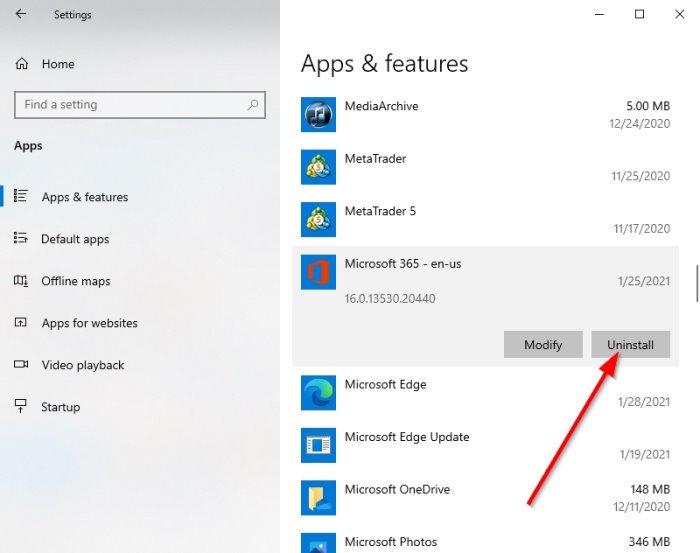
ПОПРАВКА(FIX) : Грешка Виндовс Инсталлер 1619.(Windows Installer Error 1619.)
4] Како поново инсталирати датотеку
Пре него што прођете са процесом поновне инсталације, урадите следеће:
- Инсталирајте пакет у фасциклу која није шифрована:(Install the package to a folder that is not encrypted:) користите овај метод само ако је фасцикла у коју инсталирате програм шифрована.
- Инсталирајте пакет на диск јединицу којој се не приступа као заменска диск јединица:(Install the package to a drive that is not accessed as a substitute drive:) Користите овај метод ако се диск јединици коју користите приступа као заменска диск јединица.
- Дајте дозволе пуне контроле СИСТЕМСКОМ налогу:(Grant Full Control permissions to the SYSTEM account:) Ако системски налог нема дозволе пуне контроле над фасциклом(have Full Control permissions on the folder) у коју инсталирате софтвер, користите овај метод.
Када завршите, покушајте поново да инсталирате апликацију.
Related posts
Поправите шифру грешке 0к80070017 током инсталације, ажурирања, опоравка система
Поправите шифру грешке 30038-28 приликом ажурирања система Оффице
Поправи Мицрософт Оффице код грешке 0к426-0к0
Поправи Оффице грешку код 30045-29, Нешто је пошло наопако
Поправите шифру грешке активације система Оффице 0кЦ004Ф074
Мицрософт помоћник за подршку и опоравак - Решите Оффице и друге проблеме
Поправите шифру грешке Виндовс Упдате 8024а112
Поправите ВСС код грешке 0к8004231ф на Виндовс 11/10
Исправите шифру грешке ЕА 524, Жао нам је, овај налог не може да игра на мрежи
Поправите шифру грешке при активацији оперативног система Виндовс 10 0к8007007Б
Поправите шифру грешке надоградње оперативног система Виндовс 0ке06д7363
Поправите шифру грешке Виндовс Упдате 0к800700ц1
Поправите шифру грешке Виндовс Упдате 800Ф0А13
Како да поправите ОнеДриве код грешке 0к8004де25 или 0к8004де85
Поправите шифру грешке при активацији оперативног система Виндовс 0кЦ004Е028
Поправи шифру грешке Виндовс резервне копије 0к8078012Д, операција резервне копије није успела
Поправи Амазон ПримеВидео код грешке 7031
Поправите Амазон Приме код грешке 9068 или 5004
Поправи ОнеДриве код грешке 0к8004де85 или 0к8004де8а
Како да поправите шифру грешке Виндовс Упдате 80244010
